■概要
Microsoft Teamsで残業報告を受けた後、改めてfreee人事労務で申請を行う作業を手間に感じていませんか。二重入力の手間だけでなく、申請漏れや入力ミスが発生する可能性もあります。このワークフローを活用すれば、Microsoft Teamsの特定チャネルへのメッセージ投稿をきっかけに、freee人事労務へ自動で残業申請を作成し、こうした課題を円滑に解消できます。
■このテンプレートをおすすめする方
■このテンプレートを使うメリット
■フローボットの流れ
※「トリガー」:フロー起動のきっかけとなるアクション、「オペレーション」:トリガー起動後、フロー内で処理を行うアクション
■このワークフローのカスタムポイント
■注意事項


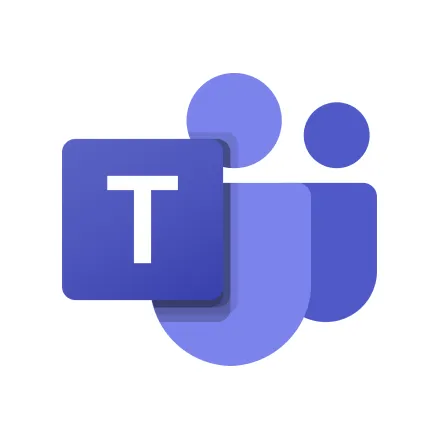
 従業員が登録されたら(Webhook)
従業員が登録されたら(Webhook)
 従業員情報が更新されたら(Webhook)
従業員情報が更新されたら(Webhook)
 従業員が削除されたら(Webhook)
従業員が削除されたら(Webhook)
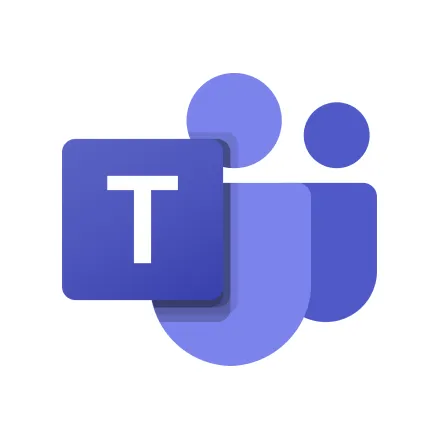 チャネルにメッセージが送信されたら
チャネルにメッセージが送信されたら
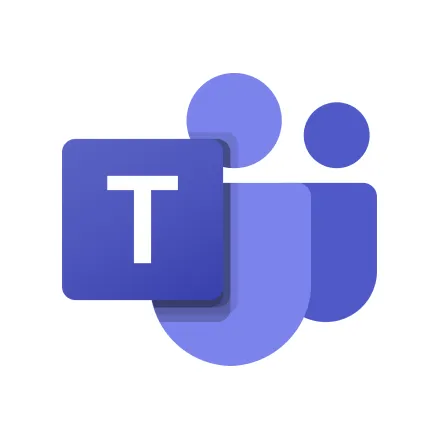 チャットにメッセージが送信されたら
チャットにメッセージが送信されたら
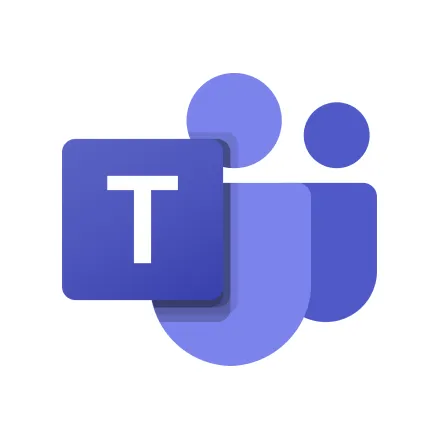 カレンダーにイベントが登録されたら
カレンダーにイベントが登録されたら
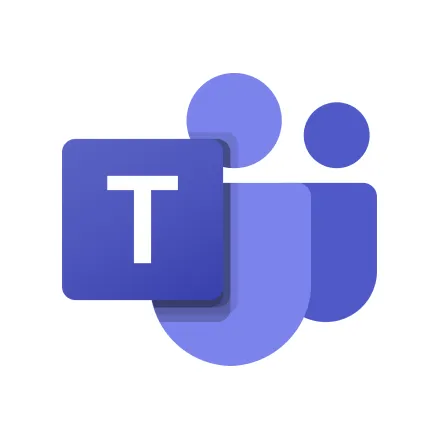 チャネルにファイル付きのメッセージが送信されたら
チャネルにファイル付きのメッセージが送信されたら
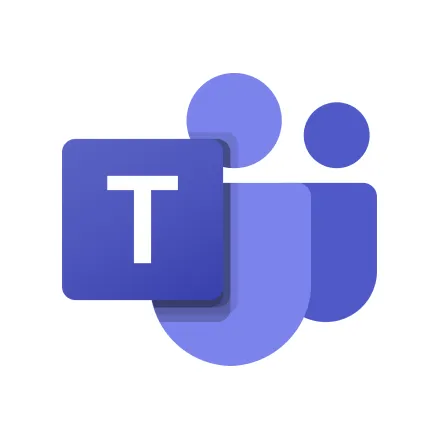 特定のメッセージのスレッドに返信があったら
特定のメッセージのスレッドに返信があったら
 事業所一覧の取得
事業所一覧の取得
 従業員の一覧を取得
従業員の一覧を取得
 打刻データの取得
打刻データの取得
 打刻情報の登録(日時を指定)
打刻情報の登録(日時を指定)
 勤怠情報の取得
勤怠情報の取得
 勤怠情報月次サマリの取得
勤怠情報月次サマリの取得
 従業員の作成
従業員の作成
 従業員の基本情報を更新
従業員の基本情報を更新
 従業員の基本給を更新
従業員の基本給を更新
 従業員の銀行口座情報を更新
従業員の銀行口座情報を更新
 従業員の健康保険情報を更新
従業員の健康保険情報を更新
 従業員の厚生年金保険情報を更新
従業員の厚生年金保険情報を更新
 従業員の姓名・住所などの情報を更新
従業員の姓名・住所などの情報を更新
 給与明細を取得
給与明細を取得
 打刻情報の登録
打刻情報の登録
 勤怠情報を登録・更新
勤怠情報を登録・更新
 従業員情報の取得
従業員情報の取得
 残業申請の作成
残業申請の作成
 従業員が登録されたら(Webhook)
従業員が登録されたら(Webhook) 従業員情報が更新されたら(Webhook)
従業員情報が更新されたら(Webhook) 従業員が削除されたら(Webhook)
従業員が削除されたら(Webhook) 事業所一覧の取得
事業所一覧の取得 従業員の一覧を取得
従業員の一覧を取得 打刻データの取得
打刻データの取得 打刻情報の登録(日時を指定)
打刻情報の登録(日時を指定) 勤怠情報の取得
勤怠情報の取得 勤怠情報月次サマリの取得
勤怠情報月次サマリの取得 従業員の作成
従業員の作成 従業員の基本情報を更新
従業員の基本情報を更新 従業員の基本給を更新
従業員の基本給を更新 従業員の銀行口座情報を更新
従業員の銀行口座情報を更新 従業員の健康保険情報を更新
従業員の健康保険情報を更新 従業員の厚生年金保険情報を更新
従業員の厚生年金保険情報を更新 従業員の姓名・住所などの情報を更新
従業員の姓名・住所などの情報を更新 給与明細を取得
給与明細を取得 打刻情報の登録
打刻情報の登録 勤怠情報を登録・更新
勤怠情報を登録・更新 従業員情報の取得
従業員情報の取得 残業申請の作成
残業申請の作成 特定の残業申請の詳細を取得
特定の残業申請の詳細を取得 残業申請の一覧取得(ステータスで指定)
残業申請の一覧取得(ステータスで指定) 所属の一覧の取得
所属の一覧の取得 有給申請の一覧取得(ステータスで指定)
有給申請の一覧取得(ステータスで指定) 特定の有給申請の詳細を取得
特定の有給申請の詳細を取得 対象年月に所属する従業員の一覧を取得
対象年月に所属する従業員の一覧を取得 有給申請を作成
有給申請を作成 有給申請を承認
有給申請を承認 特定の事業所を取得
特定の事業所を取得 チャネルにメッセージが送信されたら
チャネルにメッセージが送信されたら チャットにメッセージが送信されたら
チャットにメッセージが送信されたら カレンダーにイベントが登録されたら
カレンダーにイベントが登録されたら チャネルにファイル付きのメッセージが送信されたら
チャネルにファイル付きのメッセージが送信されたら 特定のメッセージのスレッドに返信があったら
特定のメッセージのスレッドに返信があったら チームの一覧を取得
チームの一覧を取得 チームメンバーの一覧を取得
チームメンバーの一覧を取得 チャネルの一覧を取得
チャネルの一覧を取得 チャネルにメッセージを送る
チャネルにメッセージを送る チャットにメッセージを送る
チャットにメッセージを送る チャットの一覧を取得
チャットの一覧を取得 チャネルを作成
チャネルを作成 チャネルにメッセージを送る(チャネルにメンションをする)
チャネルにメッセージを送る(チャネルにメンションをする) カレンダーに予定を作成する(非推奨)
カレンダーに予定を作成する(非推奨) ユーザーのプレゼンスを取得する
ユーザーのプレゼンスを取得する チャネルに投稿されたメッセージに返信する
チャネルに投稿されたメッセージに返信する カレンダーに予定を作成する
カレンダーに予定を作成する フォルダ情報を取得する
フォルダ情報を取得する ファイルをダウンロード
ファイルをダウンロード チームにメンバーを追加
チームにメンバーを追加 特定のメッセージの返信一覧を取得
特定のメッセージの返信一覧を取得 特定のチャネル内のメッセージ一覧を取得
特定のチャネル内のメッセージ一覧を取得 ユーザー情報を取得
ユーザー情報を取得